Si tu empresa usa la página principal prediseñada de Looker, los administradores o los usuarios que tengan el permiso manage_homepage pueden compartir texto, enlaces e imágenes con todos los usuarios de Looker en la barra lateral de anuncios de la derecha:
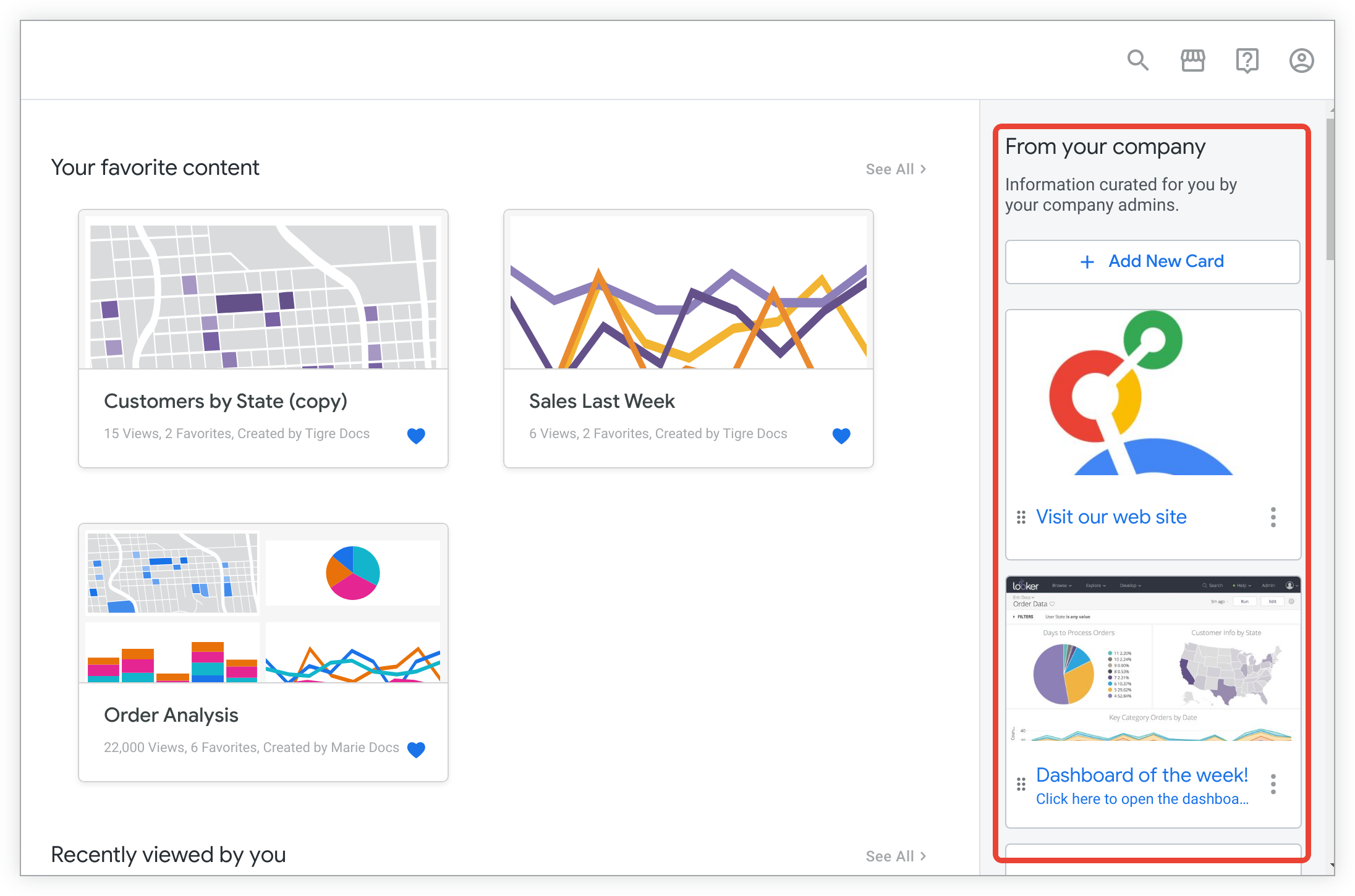
Si se ha cerrado la barra lateral de anuncios, se puede volver a abrir seleccionando Guía de bienvenida en el menú Ayuda del encabezado de Looker.
Los administradores y los usuarios que tengan el permiso manage_homepage pueden añadir o editar la barra lateral. Antes de que se añada contenido a la barra lateral, los usuarios que no sean administradores verán la página principal prediseñada sin la barra lateral. Los administradores y los usuarios que tengan el permiso manage_homepageverán peticiones para añadir contenido a la barra lateral.
Añadir una tarjeta
- En la parte superior de la barra lateral, haz clic en + Añadir tarjeta.
- En Título, escribe un título para la tarjeta. El título aparece como texto de encabezado que siempre está visible en la tarjeta. Es posible que los títulos de más de 25 caracteres no se muestren correctamente, ya que se podría cortar el final.
- También puede introducir lo siguiente:
- Descripción: texto que aparece después del título en la tarjeta. El campo Descripción tiene un límite de 250 caracteres.
- Enlace: URL que se abre en una pestaña nueva del navegador cuando un usuario hace clic en la tarjeta. Introduce la URL completa, incluido
https://ohttp://. La ruta de la URL no se muestra al usuario, pero el título y el texto de la tarjeta aparecerán en azul si la tarjeta es un enlace o en negro si no lo es. También puedes usar el campo Descripción para añadir una descripción de texto del destino del enlace, como su título. - Subir imagen: haz clic en el botón Subir imagen para subir una imagen que aparezca en la tarjeta.
- Cuando hayas terminado de crear la tarjeta, haz clic en Crear.
Editar una tarjeta
- Haz clic en el icono del menú de la tarjeta de contenido de tres puntos de la tarjeta que quieras editar y selecciona Editar.
- Si quieres, puedes editar lo siguiente:
- Título: texto en negrita que siempre está visible en la tarjeta.
- Descripción: texto que aparece después del título en la tarjeta
- Enlace: URL que se abre en una pestaña nueva del navegador cuando un usuario hace clic en la tarjeta.
- También puedes hacer clic en el icono de papelera para eliminar la imagen de la tarjeta. Si quieres subir una imagen nueva, haz clic en Subir imagen para buscar y subir una imagen nueva para la tarjeta.
- Selecciona Guardar para guardar la tarjeta.
Cambiar el título o la descripción de una barra lateral
- Coloca el cursor sobre el título o la descripción de la barra lateral para que aparezca el icono de lápiz Editar. Haz clic en el icono de lápiz Editar.
- Selecciona el título o la descripción que ya tengas y sustitúyelo por el nuevo título o descripción de la barra lateral.
- Para guardar los cambios, haz clic en el icono de marca de verificación Hecho.
Reorganizar tarjetas
Haz clic en el icono de seis puntos Asa de arrastre, situado en la parte inferior izquierda de una tarjeta, y arrástralo para cambiar el orden de la tarjeta en la barra lateral.
Eliminar una tarjeta
- Haz clic en el icono de tres puntos Menú de tarjeta de contenido de la tarjeta que quieras editar y selecciona Eliminar.
- Para confirmar la eliminación, haz clic en Confirmar.
Enlazar documentos Markdown
Puedes escribir documentación, anuncios o información para proyectos de Looker con Markdown con sabor a GitHub y enlazar a los archivos de documentación en la barra lateral.
Los usuarios con privilegios de desarrollo pueden ir a un documento de Markdown y obtener su URL siguiendo estos pasos:
- Ve al proyecto.
- Selecciona el nombre del documento (o crea uno nuevo).
- En el menú del documento, selecciona Ver documento.
- En la nueva ventana del navegador, copia la URL del documento.
- Pega la URL del archivo de Markdown en el campo Enlace de una tarjeta de la barra lateral.
Ahora, los usuarios pueden hacer clic en esa tarjeta de la barra lateral y Looker abrirá el documento en una nueva pestaña del navegador.

